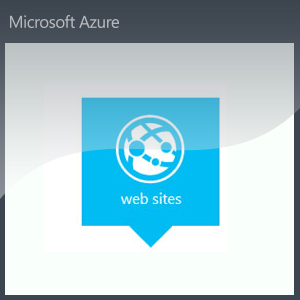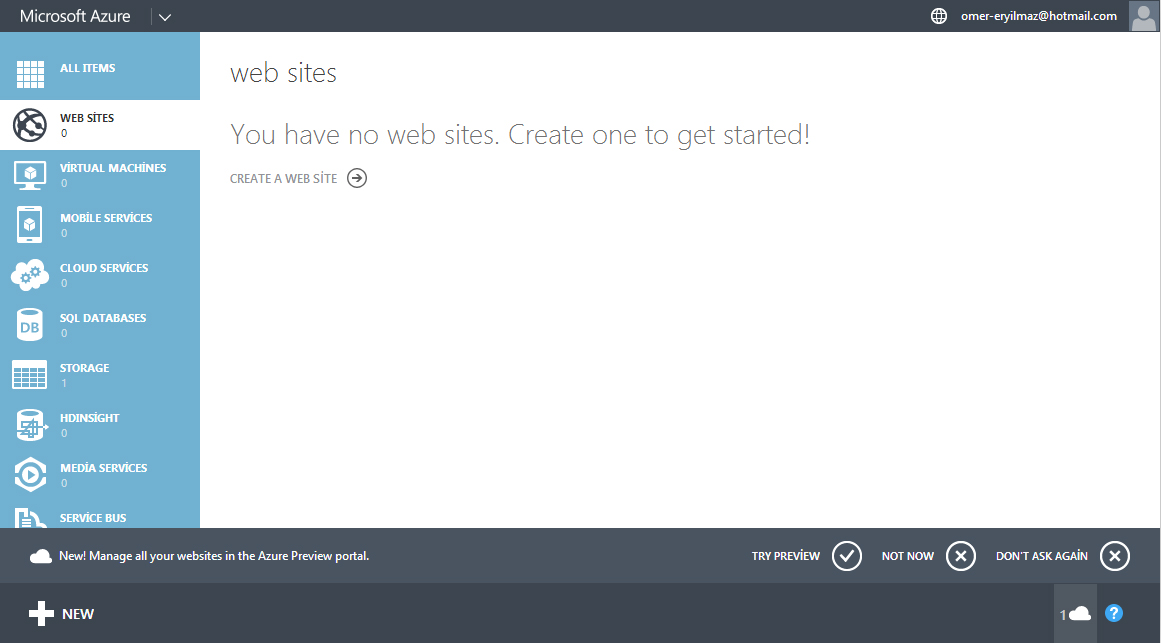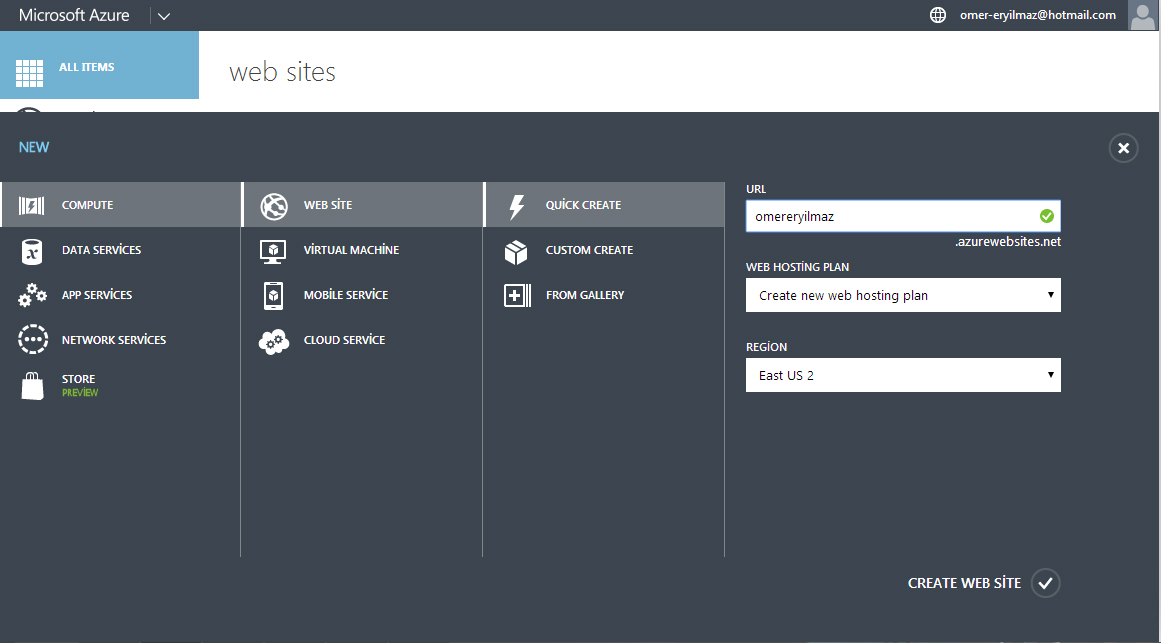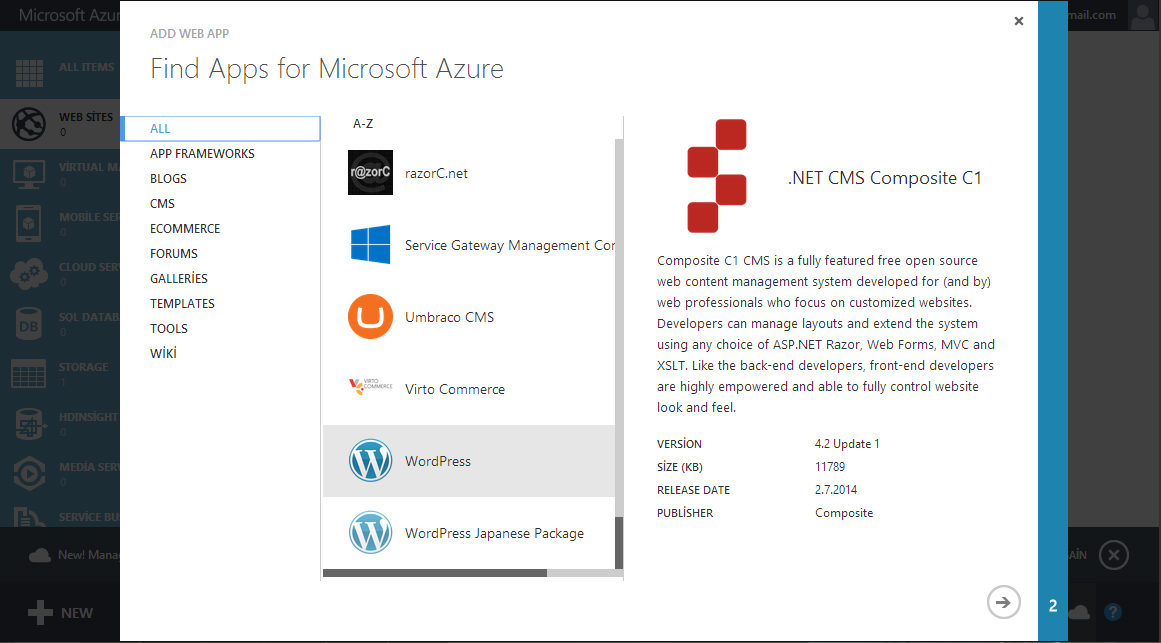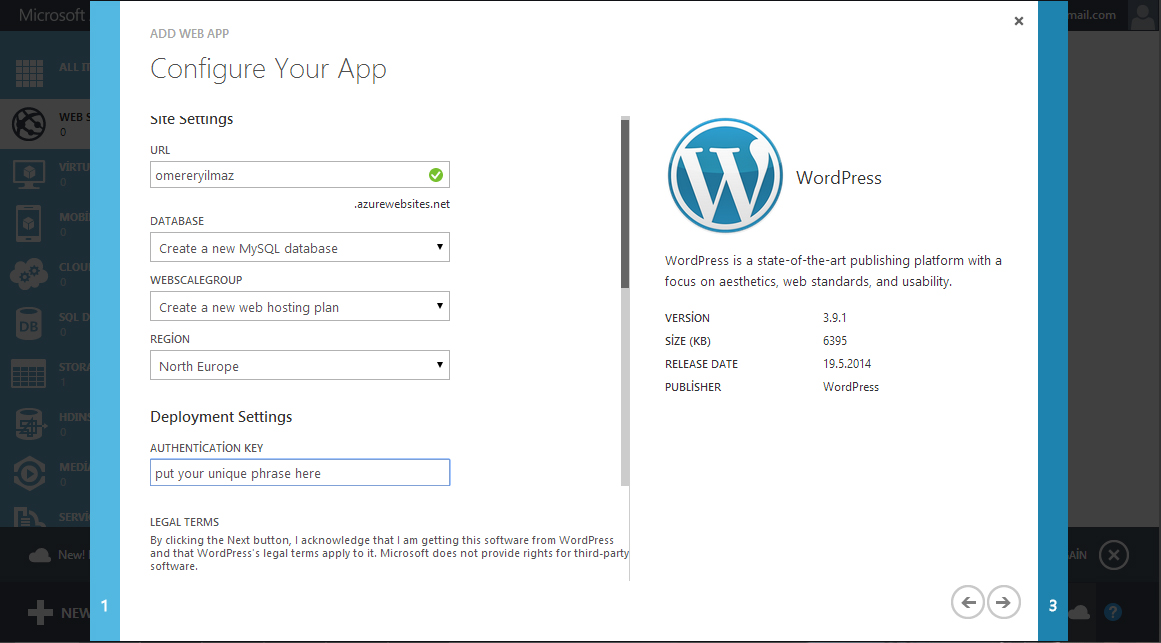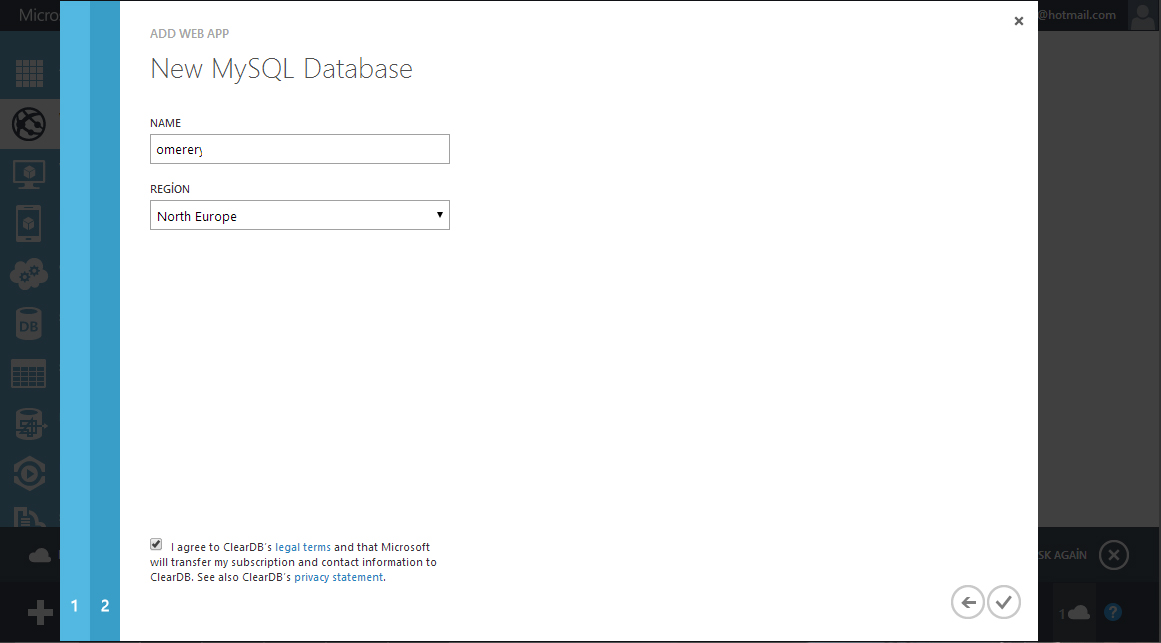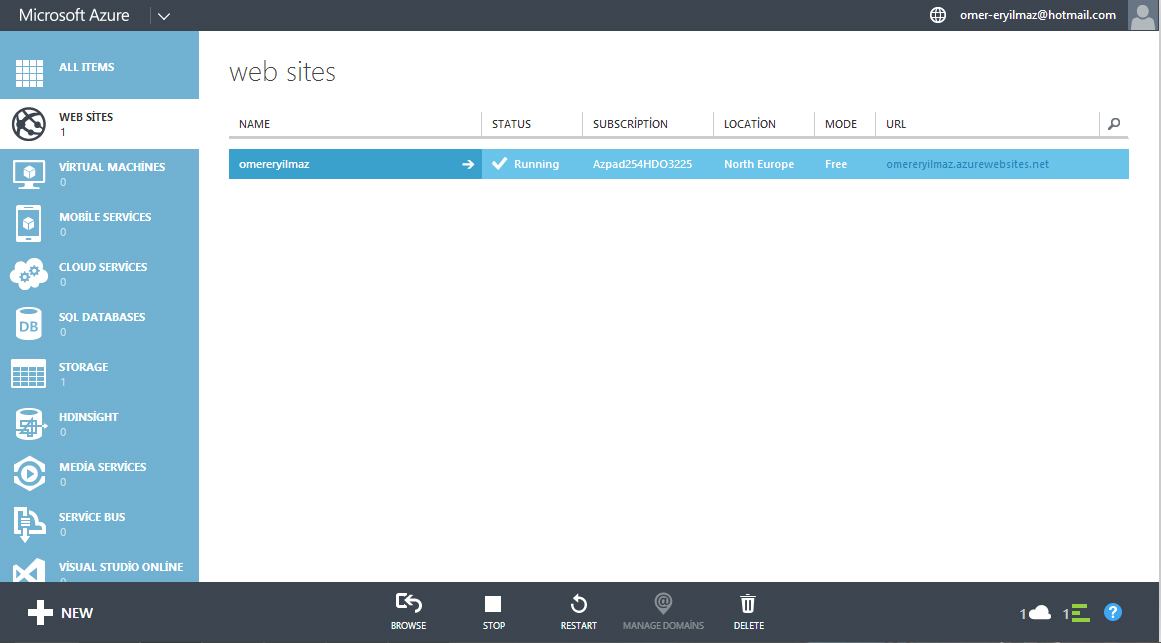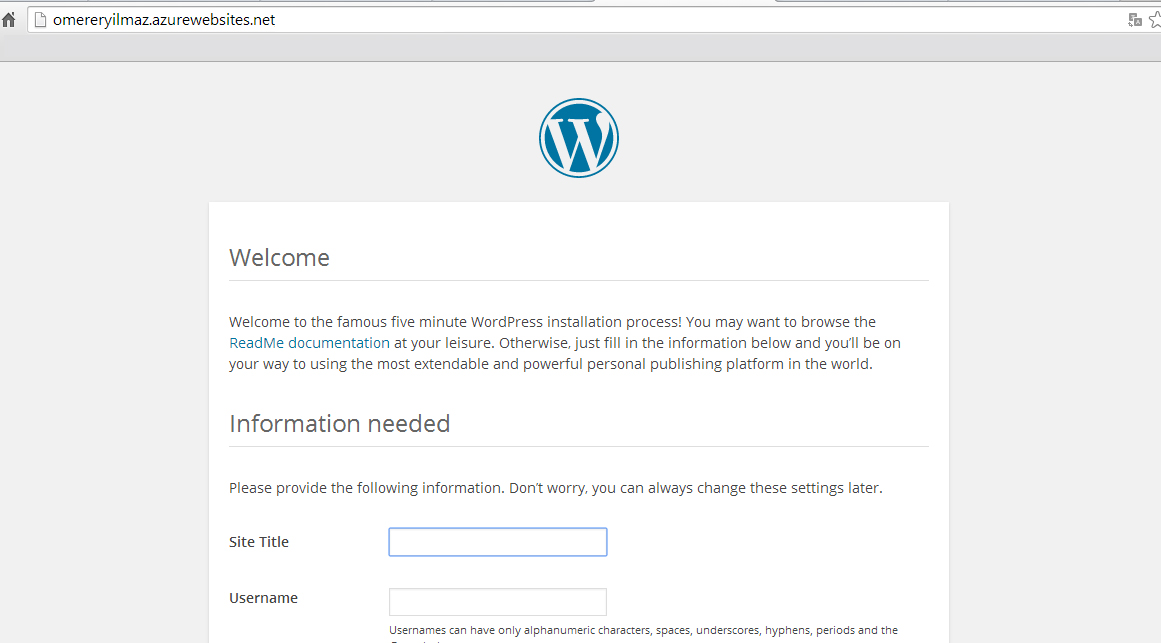Microsoft Azure Web Site Hizmeti
Windows Azure Website Servisi web uygulamalar oluşturabileceğimiz güvenli ve esnek bir platformdur. Ayrıca kolay ve kullanışlı bir portala sahiptir. CakePHP, DasBlog, .DotNetNuke, WordPress gibi popüler birçok web çözümlerine imkan sağlamaktadır. Eğer kendimiz bir websitesini sıfırdan oluşturmak istiyorsak ücretsiz olan Web Matrix aracını yükleyerek bu işlemi gerçekleştirebiliriz. Web Matrix, ASP.NET, PHP, HTML5, CSS3, ve Node gibi en son teknoloji olan web teknolojilerini destekleyen bir web geliştirme aracıdır. Bütün bunları yaparken geliştirme ortamı olarak Visual Studio ‘yu kullanmak istersek de Windows Azure SDK ‘yı yüklememiz gerekmektedir.
Yeni bir websitesi oluşturduğumuzda çoğunlukla bir veritabanına da ihtiyaç duyarız. Bu ihtiyacı karşılamak içinde SQL veritabanı ya da MySQL veritabanı oluşturmayı tercih edebiliriz. Ayrıca Team Foundation Service, CodePlex, GitHub, veya Bitbucket gibi kaynak denetimi sağlayan platformları da desteklemektedir.
Web Sitesi Oluşturmak için;
Yeni bir websitesi oluşturmak için yukarıdaki resimde görünen Microsoft Azure portalından sol taraftan Web Sites sekmesini tıklayıp karşımıza gelen pencereden CREATE A WEB SITE veya +NEW ‘e tıklarız.
COMPUTE > WEB SITE adımları takip edilmeli. URL kısmına oluşturduğumuz web sitesine ulaşmak için kullanacağımız adresi yazmalıyız. Buraya yazdığımız adres kullanıma uygun durumdaysa şekildeki gibi yeşil onay işareti çıkacaktır. Web Hosting Plan ‘ı olduğunu gibi bırakıyoruz. REGION bölümünde ise hangi coğrafi bölgedeki serverı kullanmak istiyorsak o seçilir. Burada tavsiye edilen bizim konumuza en yakın server olmasıdır.
Web sitemizi oluştururken QUICK CREATE seçeneğini seçersek ek yapılandırma ayarları olmadan oluşturmamızı sağlar. Yeni veya daha önce oluşturulmuş bir veritabanını kullanarak web sitesi oluşturmak istiyorsak CUSTON CREATE seçeneği seçilmeli. Eğer ben bunların hiç biriyle uğraşamam herşey hazır olsun diyorsak FROM GALERY seçeneğine tıklayıp Microsoft Azure Galeriden kendimize uygun bir platformu seçeriz.
Ben örneği WordPress ile yapacağım için WordPress ‘i seçiyorum ve aşağıdaki okla ileriyi tıklıyoruz.
Karşımıza gelen pencereden ilgili yerleri dolduruyoruz. Deployment Settings bölümünü olduğu gibi bırakıyoruz.
Otomatik oluşturduğu database adını ve bulunduğu coğrafi bölgeyi gösteriyor. Aşağıda, belirtilen yasal koşulları kabul edip onay butonuna tıklarız.
Kısa sürede web sitemiz yayına girmiş olacak. Websitemizin durumunu STATUS bölümünden kontrol edebiliriz.
Oluşturduğumuz adrese internet tarayıcımızla girdiğimizde WordPress ‘in kurulmuş olduğunu görebiliriz. Buradaki ilgili alanları doldurup web sitemizi hazır hale getirmiş oluruz.
Microsoft Azure konusuyla ilgili çalışmalarımızı, paralel olarak yürüttüğümüz RoslynComu adresinden de takip edebilirsiz.